亲,以下就是关于(Win10电脑开启360wifi共享提示缺少一块无线网卡(图)),由“WiFi之家网”整理!

原标题:"Win10电脑开启360wifi共享提示缺少一块无线网卡"相关电脑问题教程分享。 - 来源:WiFi之家网。
众所周知,360wifi是款简单操作的无线路由器,很多家庭都会安装这个软件,能将联网的电脑瞬间变成免费的WiFi路由器,从而让手机、PAD等硬件设备免费上网,而有win10系统用户发现开启360wifi共享的时候,却弹出提示缺少一块无线网卡,导致无法使用wifi共享,这是怎么回事呢?针对这个问题,下面我们一起来看看Win10电脑开启360wifi共享提示缺少一块无线网卡的解决方法。
解决方法一、
1、首先确认电脑已经安装了无线网卡,查看方法在桌面上,点击我的电脑,右键弹出菜单,选择管理。
2、进入管理之后,点击设备管理器,在设备管理器中,找到网络适配器,查看无线网卡驱动wireless是否存在。
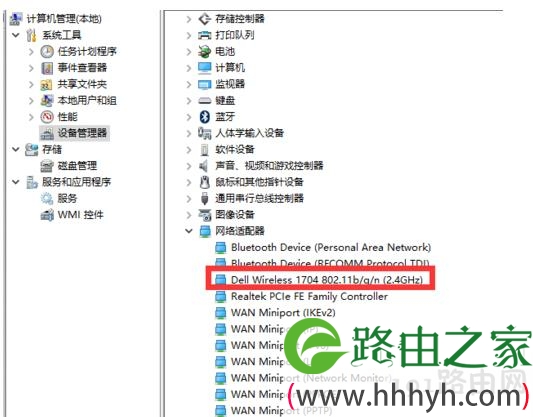
360wifi
3、如果已经安装了,请选择无线网卡驱动,然后右键弹出菜单,选择卸载,卸载驱动,如果没有安装无线网卡则跳过。
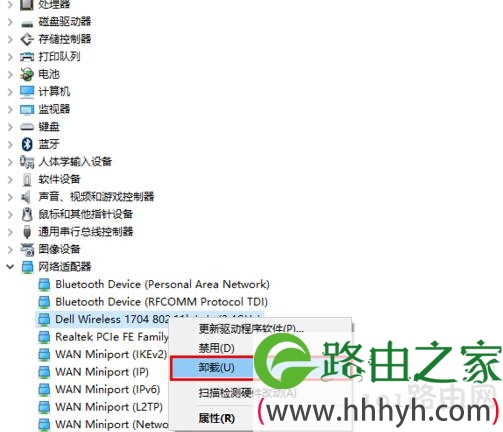
360wifi
解决方法二、
1、打开浏览器,下载驱动人生,进入驱动大师官网,下载驱动人生网卡版。
2、下载完成之后,点击打开文件,进入安装,安装过程中,驱动人生会自动安装网卡驱动,安装完成之后,打开驱动人生。
3、开启之后,点击本机驱动,然后选择无线网卡,选择一个旧版本的网卡,然后点击开始安装。
4、安装完成之后,点击电源,选择重新启动,重新启动电脑,重新启动之后,再次开启360免费wifi即可。
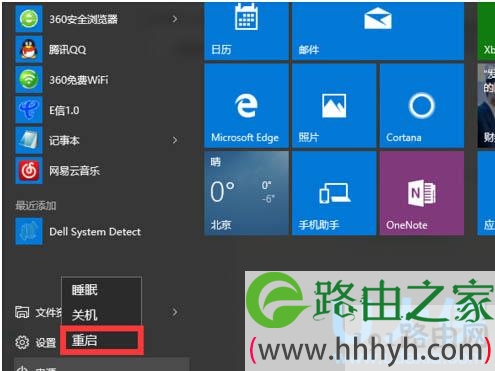
360wifi
以上就是Win10电脑开启360wifi共享提示缺少一块无线网卡的解决方法
以上就是关于-常见问题-(Win10电脑开启360wifi共享提示缺少一块无线网卡(图))的教程!
原创文章,作者:常见问题,如若转载,请注明出处:https://www.224m.com/115398.html

